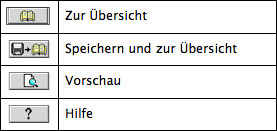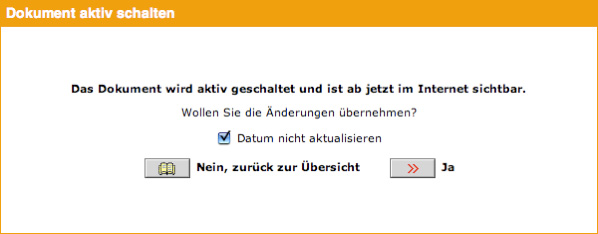DropEdit:Manual: Unterschied zwischen den Versionen
(→Der Editor) |
(→Der Editor) |
||
| Zeile 41: | Zeile 41: | ||
Ist der Text fertig erstellt, so muss das Dokument gespeichert werden. Dies geschieht über die Knöpfe ganz unten. Normalerweise nutzt man den Knopf „Speichern und zur Übersicht“.<br /> | Ist der Text fertig erstellt, so muss das Dokument gespeichert werden. Dies geschieht über die Knöpfe ganz unten. Normalerweise nutzt man den Knopf „Speichern und zur Übersicht“.<br /> | ||
[[Datei:Buttons.jpg|Buttons]] | [[Datei:Buttons.jpg|Buttons]] | ||
| + | |||
| + | |||
| + | [[Datei:AktivSchalten.jpg|AktivSchalten]] | ||
Version vom 3. Juni 2013, 09:14 Uhr
Mit DropEdit aktualisieren Sie Ihren Internet-Auftritt in wenigen Minuten selber. Sie können Texte aktualisieren, Bilder einfügen und alles, was das Internet noch zu bieten hat. Dank DropEdit brauchen Sie keinerlei Software auf Ihrem Computer installieren und können von überall schnell Aktualisierungen durchführen.
Einleitung
Obwohl DropEdit sehr einfach zu bedienen ist, hilft in gewissen Situationen dieses Handbuch weiter. Dieses Handbuch beschreibt weder alle Möglichkeiten noch kann es immer auf dem aktuellsten Stand sein.
Öffnet man im Manager DropEdit, so sieht man die Seitenstruktur auf einem Blick. Hier kann die zu bearbeitende Seite ausgewählt werden. Dank der Ordnerstruktur, welche auf- und zuklappbar ist, hat man auch bei vielen Seiten eine gute Übersicht.
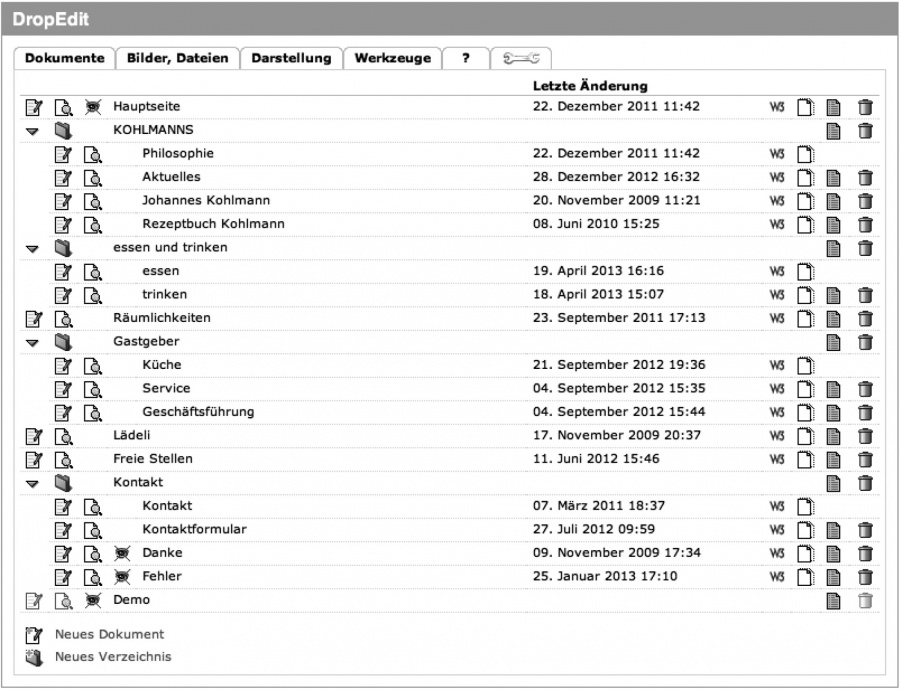
Das Auswählen eines Dokumentes
Symbole in der Übersicht
Aus dieser Übersicht können alle Seiten direkt in der Vorschau betrachtet oder bearbeitet werden.
| Bearbeiten | |
| |
Vorschau |
| |
Dokument duplizieren |
| |
Dokument löschen |
| |
HTML Syntax überprüfen |
Der Editor
Hat man eine Seite ausgewählt, so kann man diese bearbeiten. Der Editor zum Bearbeiten der Seite lässt sich ähnlich wie eine Textverarbeitung (wie zum Beispiel Word) bedienen.
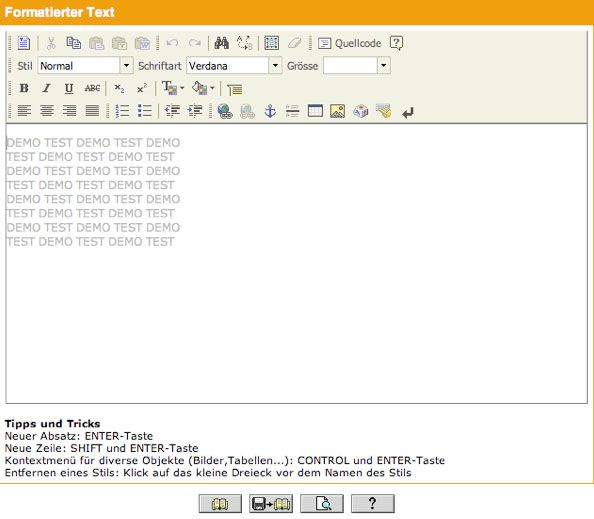
Der Texteditor
Ist der Text fertig erstellt, so muss das Dokument gespeichert werden. Dies geschieht über die Knöpfe ganz unten. Normalerweise nutzt man den Knopf „Speichern und zur Übersicht“.